Repara el código de error de actualización de Windows 10 0xc7700112

Si recibe un código de error 0xc7700112 al intentar actualizar Windows 7, Windows 8 o Windows 8.1 a Windows 10, esta publicación ofrece una solución que puede ayudarlo a resolver el problema. Este código de error puede aparecer cuando ejecuta Windows Update o el Asistente de actualización de Windows.
Código de error de actualización de Windows 10 0xc7700112
Si marca la C: \ Windows10Upgrade \ upgrader_default.log, puedes ver un mensaje - Error al inicializar la plataforma de configuración con el resultado 0xc7700112. Este código de error indica que la configuración no puede continuar porque hay rastros de un intento de instalación anterior en el archivo de datos de configuración de inicio. Por lo tanto, debe eliminar las entradas de instalación de Windows huérfanas del almacén BCD.
Para corregir el error 0xc7700112 de la actualización de Windows 10, eliminaremos las entradas de instalación de Windows huérfanas del BCD Store.
Eliminar entradas de instalación de Windows huérfanas de BCD Store
Para esto, comienza presionando WINKEY + X combo del botón o haga clic derecho en el botón Inicio y haga clic en Símbolo del sistema (administrador) o simplemente busca cmd en el cuadro de búsqueda de Cortana, haga clic con el botón derecho en el icono del símbolo del sistema y haga clic en Ejecutar como administrador. Haga clic en Sí para la solicitud de UAC o Control de cuentas de usuario que recibe. Entonces, la ventana del símbolo del sistema finalmente se abrirá. Ahora, escriba el siguiente comando y luego presione Enter,
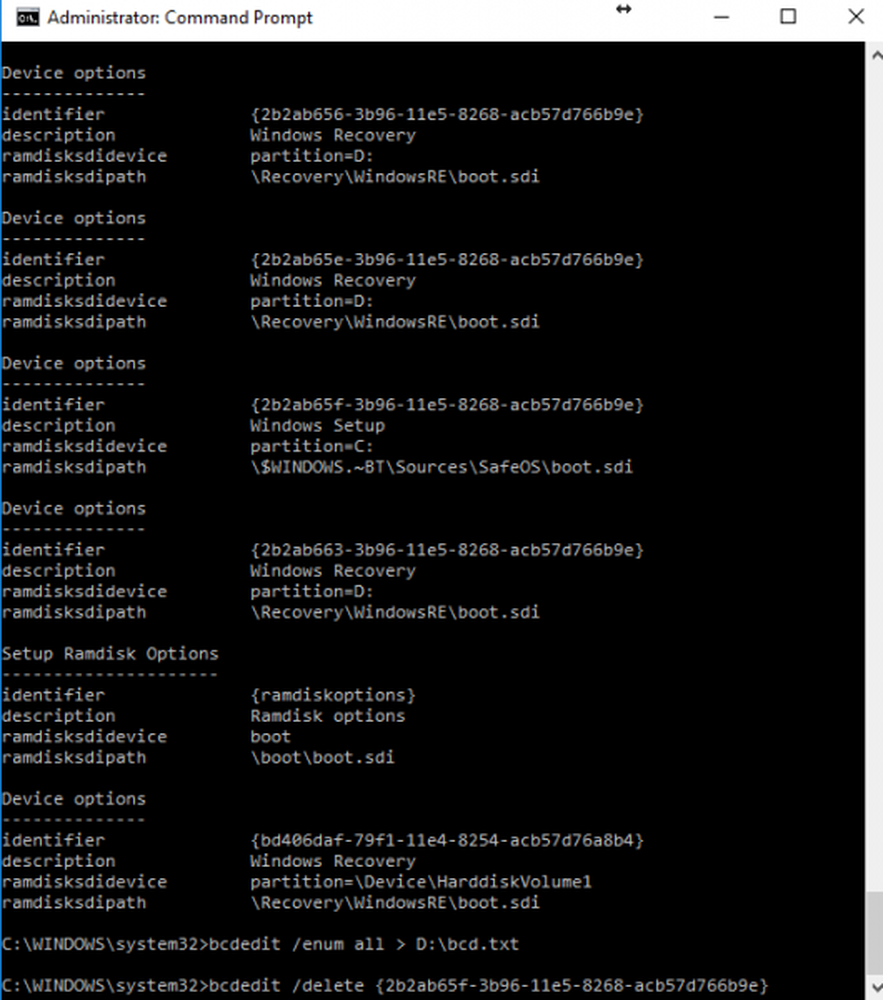
bcdedit / enumerar todo
Ahora puede obtener todos estos datos en un archivo TXT para nuestra referencia adicional utilizando este comando,
bcdedit / delete>
Por ejemplo, puede introducir bcdedit / enumerar todos> D: \ bcdConfig.txt para almacenar el archivo TXT en la partición D: del disco duro de su computadora.
El identificador en la sección Opciones de dispositivo con una descripción de la instalación de Windows son los archivos que quedan de una instalación anterior y están bloqueando la ruta de actualización para el Asistente de actualización de Windows 10.
Copie el nombre del identificador apropiado e ingréselo en el siguiente comando en el símbolo del sistema,
bcdedit / delete El nombre del identificador apropiado
Por ejemplo, puede introducir bcdedit / delete asd951bf-b7b8-4885-951a-fa03044f5d71 y pulsa enter .
Necesitas repetir este paso para cada identificador apropiado.
Entonces finalmente reboot su computadora y ejecute el símbolo del sistema de nuevo.
Ahora, ingrese el siguiente comando solo para verificar si todas esas entradas han desaparecido o si quedan algunas,
bcdedit / enumerar todo
Ahora intente ejecutar nuevamente el Asistente de actualización de Windows 10 y verifique si eso solucionó su error.
Si esto no le ayuda, puede usar la Herramienta de creación de medios o descargar la última versión de Windows 10 ISO de los servidores de Microsoft y hacer una unidad USB de arranque y usarla.



